怎么在WIN10电脑中无线投屏到电视上
我们的win10电脑有自带的无线投屏功能,可以将电脑画面投屏到电视上,今天就跟大家介绍一下怎么在WIN10电脑中无线投屏到电视上的具体操作步骤。
步骤1:电视机端设置
1. 首先打开我们的电视机,然后按遥控器上的向上箭头,调出应用页面

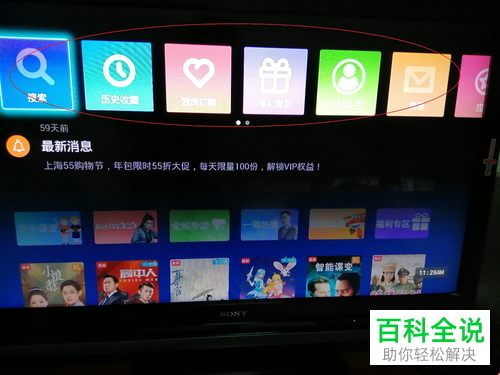
2. 按遥控器的右键,找到”应用“,选择
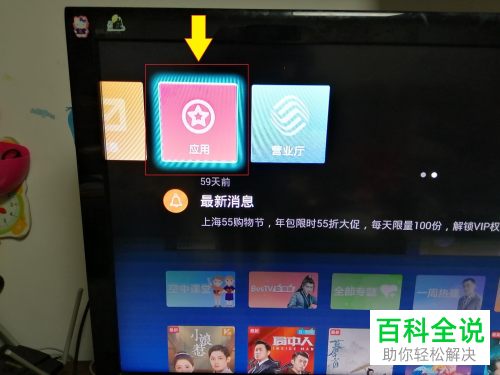
3. 然后找到“家庭专区”,选择“ 我的---Micacast”选项
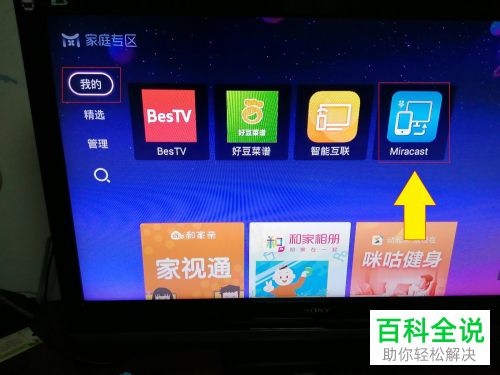

4. 如图,当页面显示“等待设备验证”时,则说明无线投屏准备就绪了
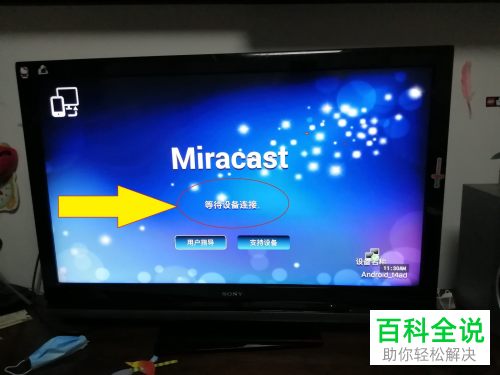
步骤2:电脑端无线投屏设置
1. 打开电脑,在右下角的“消息通知”处,点击,在打开的菜单中,选择“展开”选项

2. 然后在打开的菜单中,找到“投影”选项,点击

3. 如图,在弹出的“投影”窗口中,点击下方的“连接到无线显示器”选项
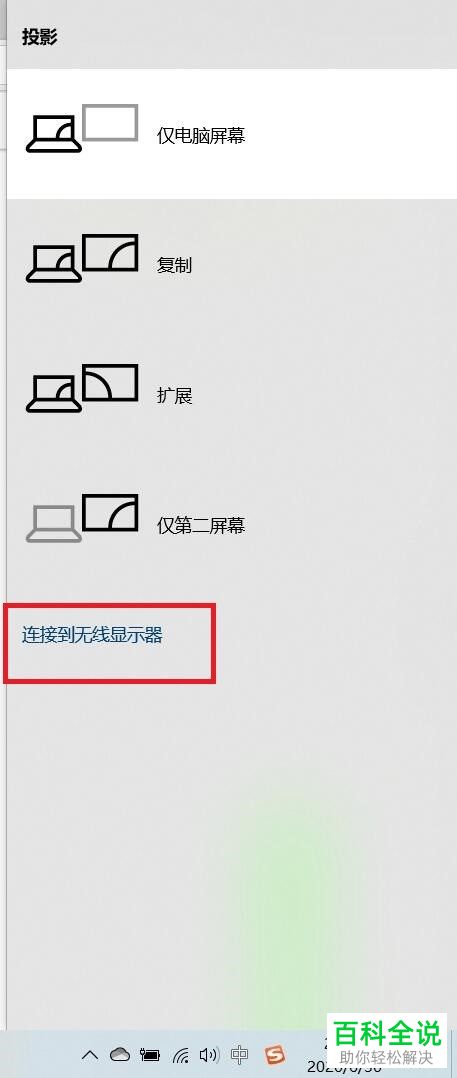
4. 如果是首次连接,需要搜索附近的无线设备,耐心等待,时间稍长,当显示出我们的电视机设备名称的时候,点击
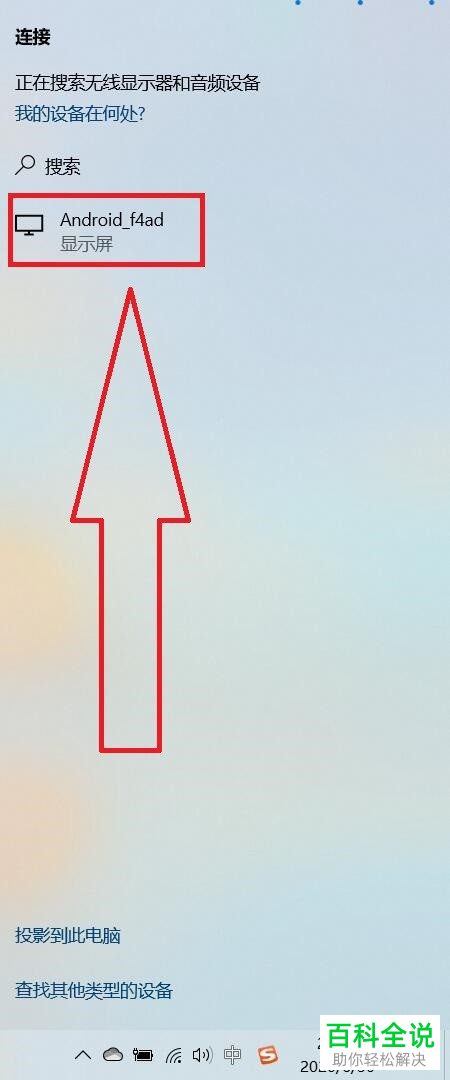
步骤3:二者连接
1. 这时电视上也会显示“Wi-FI Direct正在连接中”,耐心等待即可

2. 等到电视上显示“Wi-FI Direct已连接”时,则我们的Win10电脑无线投屏到电视的操作就完成了。

以上就是怎么在WIN10电脑中无线投屏到电视上的具体操作步骤。
赞 (0)

